实例介绍
【实例简介】 c# 操作 execl demo. 可对execl 标题、列等增 删 改数据
【实例截图】
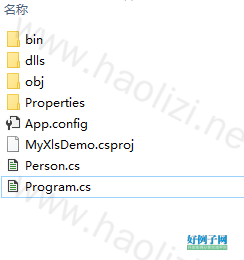
【核心代码】
using org.in2bits.MyXls;
using System;
using System.Collections.Generic;
using System.Linq;
using System.Text;
using System.Threading.Tasks;
namespace MyXlsDemo
{
class Program
{
static void Main(string[] args)
{
CreateXls();
}
public static void CreateXls()
{
List<Person> list = new List<Person>();
for (int i = 1; i <= 200; i )
{
Person person = new Person()
{
RealName = "张" i,
Gender = i % 2 == 0 ? "男" : "女",
Age = 20 (i % 3)
};
list.Add(person);
}
int recordCount = 200; // 要导出的记录总数
int maxRecordCount = 100; // 每个sheet表的最大记录数
int sheetCount = 1; // Sheet表的数目
XlsDocument xls = new XlsDocument();
xls.FileName = "MyXls-" DateTime.Now.ToString("yyyyMMddHHmmss") ".xls";
if (recordCount > maxRecordCount)
{
sheetCount = (int)Math.Ceiling((decimal)recordCount / (decimal)maxRecordCount);
}
//Sheet标题样式
XF titleXF = xls.NewXF();// 为xls生成一个XF实例,XF是单元格格式对象
titleXF.HorizontalAlignment = HorizontalAlignments.Centered;// 设定文字居中
titleXF.VerticalAlignment = VerticalAlignments.Centered;// 垂直居中
titleXF.UseBorder = true;// 使用边框
titleXF.TopLineStyle = 1;// 上边框样式
titleXF.TopLineColor = Colors.Black; // 上边框颜色
titleXF.LeftLineStyle = 1;// 左边框样式
titleXF.LeftLineColor = Colors.Black;// 左边框颜色
titleXF.RightLineStyle = 1; // 右边框样式
titleXF.RightLineColor = Colors.Black;// 右边框颜色
titleXF.Font.FontName = "宋体";// 字体
titleXF.Font.Bold = true;// 是否加粗
titleXF.Font.Height = 12 * 20;// 字大小(字体大小是以 1/20 point 为单位的)
// 列标题样式
XF columnTitleXF = xls.NewXF(); // 为xls生成一个XF实例,XF是单元格格式对象
columnTitleXF.HorizontalAlignment = HorizontalAlignments.Centered; // 设定文字居中
columnTitleXF.VerticalAlignment = VerticalAlignments.Centered; // 垂直居中
columnTitleXF.UseBorder = true; // 使用边框
columnTitleXF.TopLineStyle = 1; // 上边框样式
columnTitleXF.TopLineColor = Colors.Black; // 上边框颜色
columnTitleXF.BottomLineStyle = 1; // 下边框样式
columnTitleXF.BottomLineColor = Colors.Black; // 下边框颜色
columnTitleXF.LeftLineStyle = 1; // 左边框样式
columnTitleXF.LeftLineColor = Colors.Black; // 左边框颜色
columnTitleXF.Pattern = 1; // 单元格填充风格。如果设定为0,则是纯色填充(无色),1代表没有间隙的实色
columnTitleXF.PatternBackgroundColor = Colors.Red; // 填充的底色
columnTitleXF.PatternColor = Colors.Default2F; // 填充背景色
// 数据单元格样式
XF dataXF = xls.NewXF(); // 为xls生成一个XF实例,XF是单元格格式对象
dataXF.HorizontalAlignment = HorizontalAlignments.Centered; // 设定文字居中
dataXF.VerticalAlignment = VerticalAlignments.Centered; // 垂直居中
dataXF.UseBorder = true; // 使用边框
dataXF.LeftLineStyle = 1; // 左边框样式
dataXF.LeftLineColor = Colors.Black; // 左边框颜色
dataXF.BottomLineStyle = 1; // 下边框样式
dataXF.BottomLineColor = Colors.Black; // 下边框颜色
dataXF.Font.FontName = "宋体";
dataXF.Font.Height = 9 * 20; // 设定字大小(字体大小是以 1/20 point 为单位的)
dataXF.UseProtection = false; // 默认的就是受保护的,导出后需要启用编辑才可修改
dataXF.TextWrapRight = true; // 自动换行
for (int i = 1; i <= sheetCount; i )
{
// 根据计算出来的Sheet数量,一个个创建
// 行和列的设置需要添加到指定的Sheet中,且每个设置对象不能重用
//(因为可以设置起始和终止行或列,就没有太大必要重用了,这应是一个策略问题)
Worksheet sheet;
if (sheetCount == 1)
{
sheet = xls.Workbook.Worksheets.Add("人员信息表");
}
else
{
sheet = xls.Workbook.Worksheets.Add("人员信息表-" i);
}
//序列号设置
ColumnInfo col0 = new ColumnInfo(xls, sheet); // 列对象
col0.ColumnIndexStart = 0; // 起始列为第1列,索引从0开始
col0.ColumnIndexEnd = 0;// 终止列为第1列,索引从0开始
col0.Width = 8 * 256;// 列的宽度计量单位为 1/256 字符宽
sheet.AddColumnInfo(col0);
// 姓名列设置
ColumnInfo col1 = new ColumnInfo(xls, sheet); // 列对象
col1.ColumnIndexStart = 1; // 起始列为第2列,索引从0开始
col1.ColumnIndexEnd = 1; // 终止列为第2列,索引从0开始
col1.Width = 16 * 256; // 列的宽度计量单位为 1/256 字符宽
sheet.AddColumnInfo(col1); // 把格式附加到sheet页上
// 性别列设置
ColumnInfo col2 = new ColumnInfo(xls, sheet); // 列对象
col2.ColumnIndexStart = 2; // 起始列为第3列,索引从0开始
col2.ColumnIndexEnd = 2; // 终止列为第3列,索引从0开始
col2.Width = 16 * 256; // 列的宽度计量单位为 1/256 字符宽
sheet.AddColumnInfo(col2); // 把格式附加到sheet页上
// 年龄列设置
ColumnInfo col3 = new ColumnInfo(xls, sheet); // 列对象
col3.ColumnIndexStart = 3; // 起始列为第4列,索引从0开始
col3.ColumnIndexEnd = 3; // 终止列为第4列,索引从0开始
col3.Width = 16 * 256; // 列的宽度计量单位为 1/256 字符宽
sheet.AddColumnInfo(col3); // 把格式附加到sheet页上
// 行设置
RowInfo rol1 = new RowInfo(); // 行对象
rol1.RowHeight = 16 * 20; // 行高
rol1.RowIndexStart = 3; // 行设置起始列,索引从1开始
rol1.RowIndexEnd = (ushort)(maxRecordCount 2); //行设置结束列
sheet.AddRowInfo(rol1); // 把设置附加到sheet页上
//合并单元格
MergeArea titleArea = new MergeArea(1, 1, 1, 4); // 一个合并单元格实例(合并第1行、第1列 到 第1行、第4列)
sheet.AddMergeArea(titleArea); //填加合并单元格
// 开始填充数据到单元格
Cells cells = sheet.Cells;
// Sheet标题行,行和列的索引都是从1开始的
Cell cell = cells.Add(1, 1, "人员信息统计表", titleXF);
cells.Add(1, 2, "", titleXF); // 合并单元格后仍需要设置每一个单元格,样式才有效
cells.Add(1, 3, "", titleXF); // 合并单元格后仍需要设置每一个单元格,样式才有效
cells.Add(1, 4, "", titleXF); // 合并单元格后仍需要设置每一个单元格,样式才有效
sheet.Rows[1].RowHeight = 40 * 20;// 对指定的行设置行高
// 列标题行
cells.Add(2, 1, "序号", columnTitleXF);
cells.Add(2, 2, "姓名", columnTitleXF);
cells.Add(2, 3, "性别", columnTitleXF);
// 最右侧的列需要右边框,通过修改样式columnTitleXF的方式,还可以通过设置单元格属性的方式实现。
columnTitleXF.RightLineStyle = 1;
columnTitleXF.RightLineColor = Colors.Black;
cells.Add(2, 4, "年龄", columnTitleXF);
sheet.Rows[2].RowHeight = 18 * 20; // 对指定的行设置行高
// 行索引
int rowIndex = 3;
for (int j = 0; j < maxRecordCount; j )
{
// 当前记录在数据集合中的索引
int k = (i - 1) * maxRecordCount j;
// 如果达到sheet最大记录数则跳出
if (k >= recordCount)
{
break;
}
// 设置单元格的值
cells.Add(rowIndex, 1, k 1, dataXF);
cells.Add(rowIndex, 2, list[k].RealName, dataXF);
cells.Add(rowIndex, 3, list[k].Gender, dataXF);
// 最右侧的列需要右边框,通过给Cell设置属性的方式实现,因为并不是所有的单元格都需要设置,不能通过修改样式dataXF的方式
Cell lastCell = cells.Add(rowIndex, 4, list[k].Age, dataXF);
lastCell.RightLineStyle = 1;
lastCell.RightLineColor = Colors.Black;
rowIndex ;
}
}
xls.Save();
// doc.Send();//把写好的excel文件输出到客户端;
}
}
}
好例子网口号:伸出你的我的手 — 分享!
相关软件
网友评论
小贴士
感谢您为本站写下的评论,您的评论对其它用户来说具有重要的参考价值,所以请认真填写。
- 类似“顶”、“沙发”之类没有营养的文字,对勤劳贡献的楼主来说是令人沮丧的反馈信息。
- 相信您也不想看到一排文字/表情墙,所以请不要反馈意义不大的重复字符,也请尽量不要纯表情的回复。
- 提问之前请再仔细看一遍楼主的说明,或许是您遗漏了。
- 请勿到处挖坑绊人、招贴广告。既占空间让人厌烦,又没人会搭理,于人于己都无利。
关于好例子网
本站旨在为广大IT学习爱好者提供一个非营利性互相学习交流分享平台。本站所有资源都可以被免费获取学习研究。本站资源来自网友分享,对搜索内容的合法性不具有预见性、识别性、控制性,仅供学习研究,请务必在下载后24小时内给予删除,不得用于其他任何用途,否则后果自负。基于互联网的特殊性,平台无法对用户传输的作品、信息、内容的权属或合法性、安全性、合规性、真实性、科学性、完整权、有效性等进行实质审查;无论平台是否已进行审查,用户均应自行承担因其传输的作品、信息、内容而可能或已经产生的侵权或权属纠纷等法律责任。本站所有资源不代表本站的观点或立场,基于网友分享,根据中国法律《信息网络传播权保护条例》第二十二与二十三条之规定,若资源存在侵权或相关问题请联系本站客服人员,点此联系我们。关于更多版权及免责申明参见 版权及免责申明



支持(0) 盖楼(回复)